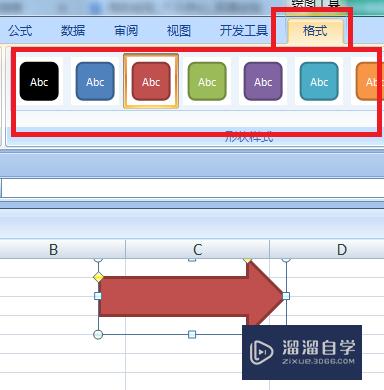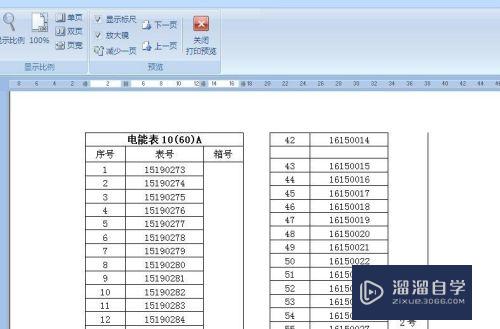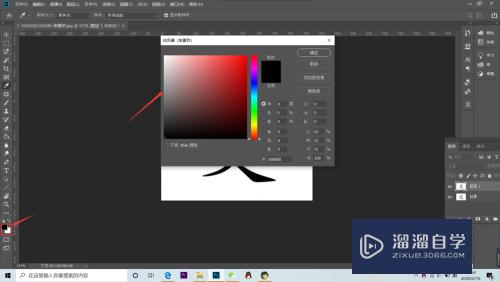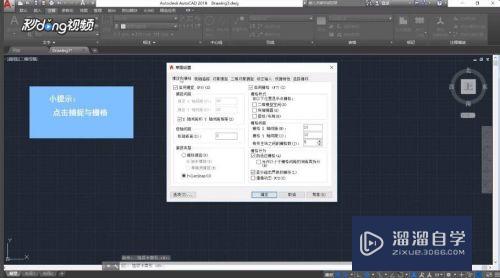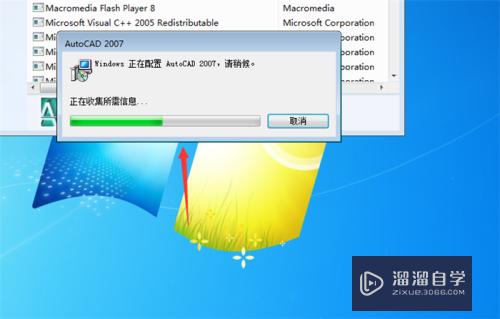SolidWorks三维图形怎么转成CAD二维图形(solidworks三维图怎么转化为cad二维图)优质
SolidWorks是常用的三维绘图软件。但是我们图纸展示的都是二维尺寸。那么SolidWorks三维图形怎么转成CAD二维图呢?其实这一操作是可以实现的。小渲这就演示一遍。
工具/软件
硬件型号:机械革命极光Air
系统版本:Windows7
所需软件:SolidWorks。CAD
方法/步骤
第1步
打开solidworks。将绘制好的三维图形打开。然后点击新建下面的倒三角。

第2步
之后选择从零件到工程图。新建一个solidworks的二维工程图。

第3步
然后使用Solidworks二维工程图将三维图形展示出来。尺寸标注完成。

第4步
然后右击图形。选择图纸属性。
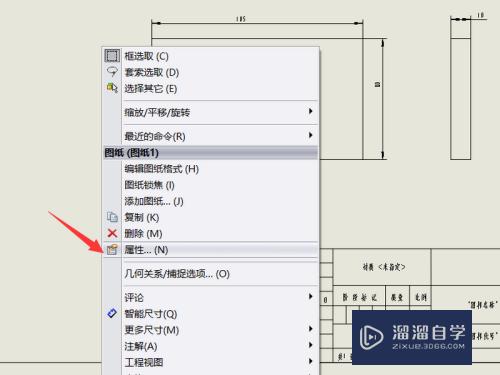
第5步
将solidworks的图纸属性变更成1:1。如果原本是1:1就不需要更改。
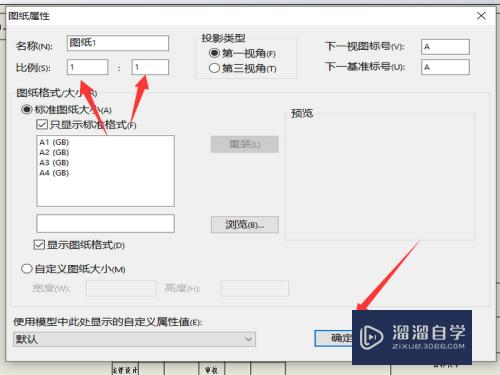
第6步
之后点击上方的另存为。
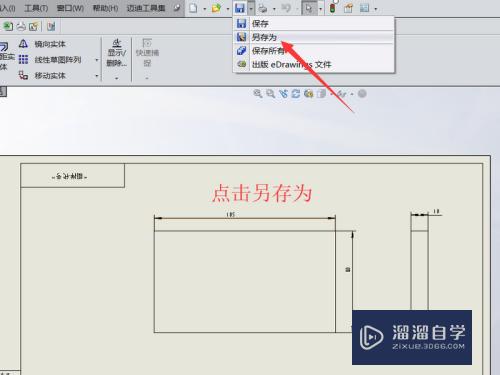
第7步
选择CAD的图纸格式DWG格式。然后点击保存即可将Solidworks保存为CAD格式。
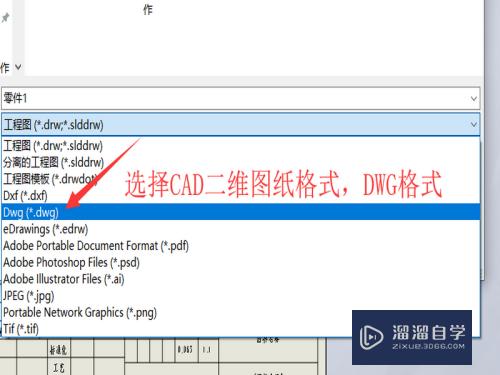
总结
第1步
1.打开solidworks三维图形
2.新建工程图
3.将solidworks三维图形转换为solidworks二维图形
4.右击选择图纸属性
5.图纸属性变成1:1
6.点击另存为
7.选择CAD的DWG格式。点击保存
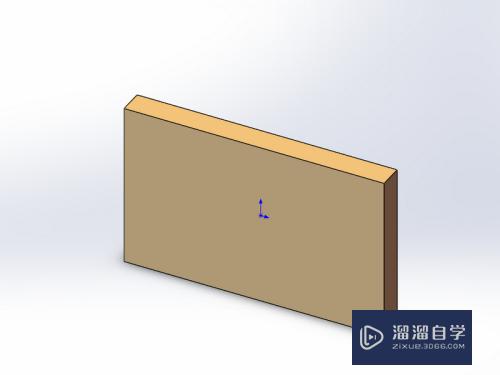
以上关于“SolidWorks三维图形怎么转成CAD二维图形(solidworks三维图怎么转化为cad二维图)”的内容小渲今天就介绍到这里。希望这篇文章能够帮助到小伙伴们解决问题。如果觉得教程不详细的话。可以在本站搜索相关的教程学习哦!
更多精选教程文章推荐
以上是由资深渲染大师 小渲 整理编辑的,如果觉得对你有帮助,可以收藏或分享给身边的人
本文标题:SolidWorks三维图形怎么转成CAD二维图形(solidworks三维图怎么转化为cad二维图)
本文地址:http://www.hszkedu.com/61119.html ,转载请注明来源:云渲染教程网
友情提示:本站内容均为网友发布,并不代表本站立场,如果本站的信息无意侵犯了您的版权,请联系我们及时处理,分享目的仅供大家学习与参考,不代表云渲染农场的立场!
本文地址:http://www.hszkedu.com/61119.html ,转载请注明来源:云渲染教程网
友情提示:本站内容均为网友发布,并不代表本站立场,如果本站的信息无意侵犯了您的版权,请联系我们及时处理,分享目的仅供大家学习与参考,不代表云渲染农场的立场!